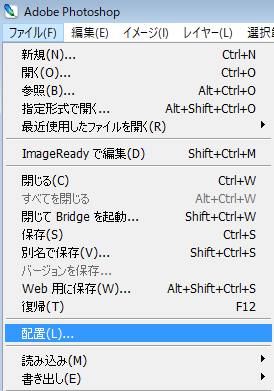パソコンでたまに、容量の大きなファイルやシステムを動かす場合に「メモリ不足のエラー」が出て、
OSのプログラムがそれ以上動かなくなったり、ソフトウェアが止まってしまうトラブルが起こる場合があります。
このようなメモリの容量不足で起こる、オペレーティングシステムやユーティリティー上の、
エラーのトラブルを解消するには、どのように修復をすればいい?という疑問について。
目次
OSやソフトでエラーが多くなったり動作が遅くなる問題とは?
まず、メモリで記憶されているデータは、アプリケーションソフトのウィンドウやPCの電源を閉じると、
自動的に初期化されて消えてしまうため、その前にファイルの拡張子にして保存をする必要があります。
現在のパソコンのメモリは、ネットブックのようにスペックの低いものでも1GB(ギガバイト)、
BTOパソコンも含めて高性能なものでしたら、4GB~16GB以上のメモリが標準で搭載されています。
しかし、かなり以前に発売されたパソコンの本体の製品は、256MBや512MBと、
現在のアプリケーションソフトウェアのスペックを支えるには不足しがちで、
メモリのエラーがよく出る場合もあります。
この原因は主に、メインメモリの合計の容量が不足していてプログラムの動作環境に満たないためか、
OSのプログラムや、使用しているアプリケーションソフトウェアで消費するデータが大きすぎるためです。
メモリの交換・増設の作業が、マシンの筐体の構造や作業の慣れの問題で難しそうな時には、
専門のパソコン修理サービスに問い合わせて、代行をしてもらうことができます。
パソコンのメインメモリの容量不足によるトラブルを解決するには?
まず基本として、メインメモリの容量不足で起こるエラーのトラブルを解消するのに、
一番良い手法はやはり、4GBかそれ以上の、性能の高いメモリに交換をしたり、
または2枚~4枚をマザーボードに取り付けて、増設をする形です。
メモリの交換は基本的に、PCケースを開けて古い規格をマザーボード(基板)から取り外します。
そして半導体メモリ(Semiconductor Memory)を増設したり、最大容量の大きい製品に交換するなどして、
新品に付け替えれば良いだけなので、PCパーツの交換作業の中では最も簡単に行えます。
またPCトラブルのサポートセンターにて、性能の検査と問題の修復を行ってもらうこともできます。
パソコン最適化ソフトでメモリの使用量を確認する
次に、メモリ(memory)は、直訳すると「記憶」の意味を指します。
パソコン用語としては主に、マザーボードに1枚~4枚ほど取り付ける、
一時的なデータ保存装置の「メイン・メモリ」を指します。
メモリの現在の使用量といった状況は、たとえばWindowsのパソコンでは、タスクマネージャーの画面や、
「Driver Booster」(ドライバーブースター)などの、パソコン最適化ソフトから確認できます。
また、仮想メモリの最小値が低すぎるエラーを修復するには?という疑問については、こちらのページにて。
パソコンに内蔵されているメインメモリに、容量不足のエラーが頻繁に起きる時には、
主記憶装置だけでなく別のパーツの性能も低い場合があるため、ひととおりプロセスをチェックされてみてください。
また、破損したオペレーティングシステムのリカバリーをする前や、故障してしまったPCの修理に出す前に、
先にハードディスクやSSDに残っているファイルやフォルダーを引き出しておきたい、という時には、
デジタルデータリカバリー様といった、専門の復旧サービスで読み出しを行ってもらうことができます。
主記憶装置のデータは時間がたつと消えることもある?
次に、「メモリ」はコンピューターで処理したデータを、ファイルの拡張子としてハードディスクドライブや、
SSD、USBメモリーなどに名前を付けて保存する前に、一時的に記録して保持しておく機能を担っています。
主記憶装置(main storage)に一時的に蓄えられた、メインメモリに記録されているデータは、
アプリケーションソフトウェアのウィンドウや、オペレーティングシステムを閉じていなくても、
仕様(スペサフィケーション)のため、一定の時間がたつと消えてしまうことがあります。
そのため、ソフトウェア上で重要な更新を行った際には、早めにデータをファイルの拡張子として、
ハードディスクドライブやSSD、外付けのストレージといった、二次記憶装置に保存することも大事です。
また例として、パソコンスキルの教科書 様での、
パソコン(windowsPC)のメモリ不足の原因を解消!7つの対処法で改善 の解説も参考までに。
CPUファンやその周囲の通気口に、ホコリやゴミがたまってきた場合も、
動作の遅延につながるため、メモリの交換や増設と同時に、内部の清掃も行われてみてください。
パソコンに重いアプリケーションソフトウェアが多い時は?
また、OSで常駐で稼働するユーティリティーの中には、重いアプリケーションソフトウェアがあったり、
常に複数のソフトの画面を同時に展開していると、エラーが発生する確率も高くなります。
なので、不要な常駐プログラムを停止したり、定期的にアンインストールをしたりと、
多少、PCに負担を掛けない容量の節約した使い方を心がけることも解決策の一つです。
メモリを換えたり増設をしても、なかなかエラーや動作遅延が解消されずパソコンの調子が悪い時には、
一度、専門のPCトラブルサポート店で、見てもらわれることもお薦めします。